organizationのMicrosoft Viva Connectionsを計画する
注:
- Viva Connections エクスペリエンスを作成するには、Enterprise (E)、Frontline (F)、または Academic (A) ライセンスの種類が必要です。
- Microsoft 365 サブスクリプション (E、F、または A ライセンス) を持つユーザーは、1 つのエクスペリエンスの作成と使用に制限されます。 2 つ以上のエクスペリエンス (最大 50) を作成または使用する場合は、テナント内のすべてのユーザーに Microsoft Viva Suite または Viva Communications and Communities ライセンスが必要です。 詳細については、「プランと価格Microsoft Viva」を参照してください。
- Viva Connectionsには、開始するための要件はありません。
- Microsoft 365 管理センターにアクセスするには、SharePoint 管理者のアクセス許可が必要です。 Viva Connectionsは、機能が制限された GCC、GCC High、DoD 環境のモバイルおよびタブレット デバイスで使用できます。 詳細については、 サービスの可用性の一覧を参照してください。
このフェーズでは、organizationのユーザー エクスペリエンス戦略の目標と主要なユース ケースに合わせて利害関係者のチームを構築します。 まずは要件を満たしてから、エクスペリエンスの各コンポーネントを計画していきます。 計画フェーズでは、成功メトリックと導入戦術を検討して、Viva Connectionsがorganizationとユーザーのニーズを満たしていることを確認します。
アスタリスク (*) でマークされた次の手順は省略可能です。または、SharePoint ホーム サイトを使用して Viva Connections エクスペリエンスを補完する顧客にのみ適用される場合があります。
手順 1: Viva Connectionsの計画
Viva Connectionsは、ユーザーが優先度の高いタスクを完了し、重要な情報にアクセスできるように設計されています。 このエクスペリエンスは、組織が適応し、規模が拡大するにつれて、経時的に積み重ねることができます。 組織は、既存の SharePoint イントラネット ホーム サイトがある場合は使用することも、Microsoft Teamsでアクセス可能なスタンドアロン エクスペリエンスを作成することもできます。
Viva Connectionsは、ダッシュボード、フィード、リソースの 3 つのメインパーツで構成されます。 これらのパーツは、デスクトップ デバイスとモバイル デバイスでは異なる方法で表示されます。 デスクトップとモバイルのエクスペリエンスの違いに関する詳細情報。
- ダッシュボード: ダッシュボードは、ユーザーのデジタル ツールセットです。 ユーザーが必要なツールを組み合わせ、オフィスでも現場でもすばやく簡単にアクセスできます。
- 飼料: フィードは、適切なユーザーに適切なタイミングで更新プログラムを配信します。 Viva Engage、SharePoint ニュース、Streamと緊密に統合され、ユーザーが属するグループのポスト レベルのターゲット設定に基づいて、パーソナライズされたフィードを表示します。
- リソース: Resources のエクスペリエンスにより、プラットフォーム間での経路検索が可能になります。 これは、SharePoint アプリ バーのナビゲーション要素を使用しており、対象ユーザーをターゲットにすることができます。
| Desktop | Mobile |
|---|---|

|
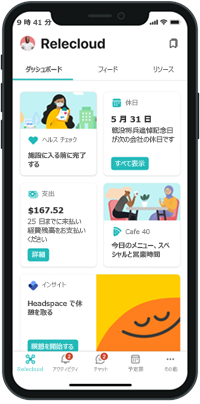
|
| - organizationのViva Connectionsのインスタンスは、Teams アプリ バーにアイコンとして表示されます。 - アイコンが選択されると、ユーザーに既定のランディング エクスペリエンスが表示されます。 - アイコンを 2 回選択すると、グローバル ナビゲーション パネルが表示されます。 - ニュース、Viva Engage、ファイル、メディア、強調表示されたコンテンツ Web パーツなどの Web パーツを使用して、ユーザーにさまざまなソースからのコンテンツの安定したストリームを提供します。 - ダッシュボード Web パーツを追加してタスクを簡単に完了します。 |
- Viva Connectionsのorganizationのインスタンスは、Teams モバイル アプリ バーにアイコンとして表示されます。 - 選択すると、ユーザーはダッシュボードからリソースへのフィードにピボットできます。 |
手順 2: SharePoint ホーム サイトを使用してエクスペリエンスを補完することを検討する* (省略可能)
Viva Connections エクスペリエンスでは、SharePoint ホーム サイト (特殊な機能を備えたコミュニケーション サイト) を作成する必要はありませんが、ユーザー エクスペリエンスを補完することができます。 SharePoint ホーム サイトは、organizationのイントラネットのフロント ドアとして機能し、organization全体に関連する他の一般的なポータルへのゲートウェイとして機能します。 一部の組織では、SharePoint ホーム サイトを使用して、Viva Connectionsエクスペリエンスを補完し、Web にエクスペリエンスを拡張します。 Viva Connectionsに加えて、organizationが SharePoint ホーム サイトを使用するかどうかを判断するには、次の表を参照してください。 SharePoint ホーム サイトはいつでも追加できます。
| 要件 | 説明 |
|---|---|
| SharePoint ホーム サイトの作成* (省略可能) |
SharePoint ホーム サイトは、organizationのイントラネットのフロント ドアとして機能する SharePoint コミュニケーション サイトです。 SharePoint ホーム サイトからイントラネットの残りの部分に投稿されたニュースに優先順位を付ける機能など、追加の機能があります。 SharePoint ホーム サイトが設定されると、そのサイトから投稿されたニュースはイントラネット全体で優先されます。 SharePoint ホーム サイトは、新しいViva Connections エクスペリエンスを作成するときに、Microsoft 管理 センターで設定されます。 SharePoint ホーム サイトを追加するには、既存のイントラネット ポータルからビルドするオプションを選択します。 ハブとグローバル ナビゲーションを組み合わせて SharePoint ホーム サイトでナビゲーションを計画 する方法について詳しくは、こちらをご覧ください。 次に、 SharePoint ホーム サイトの作成を開始します。 |
| グローバル ナビゲーションの設定* (SharePoint ホーム サイト ユーザーのみ) | SharePoint ホーム サイトを設定したら、SharePoint アプリ バーでグローバル ナビゲーションを有効にしてカスタマイズできます。 Viva Connections Teams デスクトップ アプリでは、Teams アプリ レールでorganizationのロゴが選択されると、グローバル ナビゲーション パネルのリソースが表示されます。 グローバル ナビゲーション バーからのリンクは、Viva Connectionsの [リソース] セクションにもインポートできます。 グローバル ナビゲーションを有効にしてカスタマイズする方法を説明します。 |
| サイトの監査、優先順位付け、最新化* (省略可能) | Viva Connectionsの主要なシナリオを特定したら、クラシック サイトとページを引き続き使用している場合は、最新化する必要があるコンテンツまたはサイトを特定する必要があります。 Viva Connectionsを利用するために、すべてのコンテンツまたは従来の SharePoint サイトを最新化する必要はありません。 organizationの Viva Connections インスタンスに含める必要がある優先順位のユース ケースに焦点を当てます。 コンテンツをモダン化する方法とトラフィックの多いサイト向け正常性ポータル ガイダンスに関する詳細情報 |
organization* の SharePoint ホーム サイトを作成する (省略可能)
SharePoint ホーム サイトは、organizationのイントラネットのフロント ドアであり、organization全体に関連する他の一般的なポータルへのゲートウェイです。 SharePoint ホーム サイトは、Microsoft Teams デスクトップ アプリでのViva Connectionsのランディング エクスペリエンスでもあります。

まず、SharePoint ホーム サイトが提供できるいくつかのリソースと機能を特定します。 組織のホーム テンプレートと呼ばれる新しい SharePoint コミュニケーション サイトを作成して SharePoint ホーム サイトをすばやく起動して実行する場合は、カスタマイズ可能なサイト テンプレートを使用することを検討してください。 必要に応じて、SharePoint ホーム サイトを SharePoint ハブ サイト に変換して、ナビゲーションの追加レイヤーを追加し、検索範囲を増やします。
SharePoint ホーム サイトを計画する方法と、正常な SharePoint サイトを起動する方法について詳しくは、こちらをご覧ください。
SharePoint アプリ バー* でグローバル ナビゲーションを設定する (省略可能)
次に、SharePoint ホーム サイトの [設定] アイコンで、[グローバル ナビゲーションの設定] を選択して、Viva Connections機能をすべて活用します。 SharePoint ホーム サイトのリソースを補完して拡張する方法でグローバル ナビゲーションを設計します。 SharePoint でのナビゲーションと情報アーキテクチャの詳細情報。
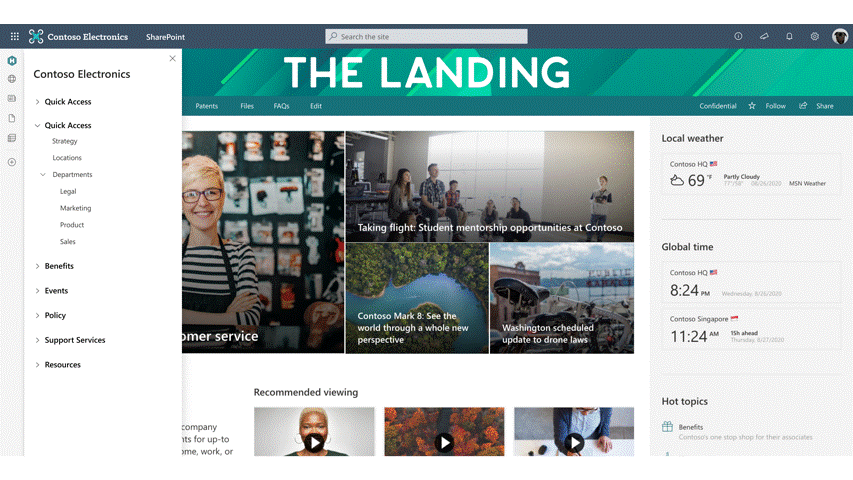
SharePoint アプリ バーのグローバル ナビゲーション ウィンドウに表示されるナビゲーション リンクは、Teams アプリ レールでorganizationのアイコンが選択されている場合、デスクトップ用Microsoft TeamsのViva Connections アプリにも表示されます。 グローバル ナビゲーション バーからのリンクは、Viva Connectionsの [リソース] セクションにもインポートできます。
主要なシナリオとタスクに合わせてコンテンツを監査、優先順位付け、最新化する* (省略可能)
計画フェーズで主要なシナリオとタスクを定義したら、優先コンテンツが最新の SharePoint コミュニケーション サイトとチーム サイトに配置されていることを確認して、Viva Connectionsの準備をします。 モダン サイトとクラシック サイトの両方を使用できますが、Microsoft Teams アプリにはモダン サイトのみが表示されます。 クラシック サイトは別のブラウザー ウィンドウで開きます。
従来の SharePoint サイトが多数ある場合は、Viva Connections エクスペリエンスに関連するサイト、ページ、コンテンツに焦点を当てるようにしてください。 主要なタスクやシナリオに関係のないサイトやコンテンツは、後でモダン化できます。
監査と優先順位付けを行う必要があるサイト:
- Viva Connections ダッシュボードのカードに接続するサイト
- グローバル ナビゲーションに表示されるサイト
- 組織のニュースを頻繁に公開するサイト
- ユーザーが日常の最も重要なタスクを完了したり、重要な情報にアクセスしたりするのに役立つサイト
モダン化に役立つツール:
- SharePoint モダン化スキャナーを使用して、モダン化の準備状況を判断するのに役立つダッシュボードを作成します。
- 従来のサイトを最新のサイトに変換する方法や、SharePoint サイト テンプレートを使用して最新のサイトを作成する方法について説明します。
- 大量のトラフィック (1 日あたり数千ビュー以上) が予想される人気のあるサイトについては、 パフォーマンスの高いサイトとポータルのベスト プラクティスの詳細を確認してください。
手順 3: ダッシュボードを計画する
まず、これらのユーザー エクスペリエンスの所有者Viva Connectionsサポートし、特定するために必要な主要なシナリオを特定します。 タスクとシナリオは主に、Microsoft 365 グループを使用して特定の対象ユーザーを対象にすることができるViva Connections ダッシュボードのカードでサポートされます。 特定のリソースにアクセスする必要があるユーザーのグループを検討します。
| モバイル上のダッシュボード | 説明 |
|---|---|
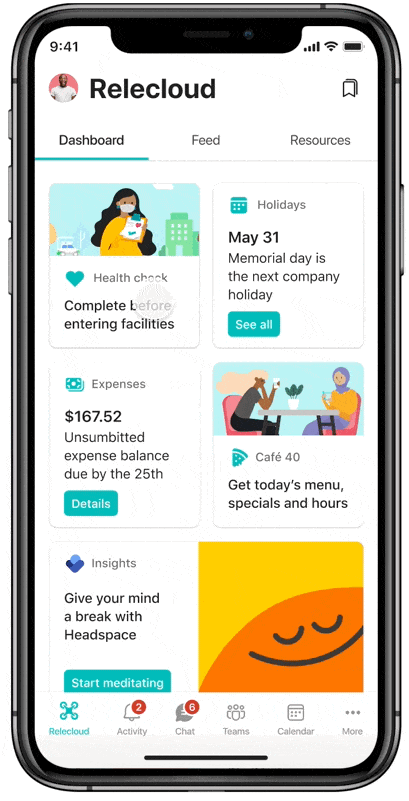
|
この例では、ダッシュボードのカードが SharePoint ページにリンクされ、ユーザーはモバイル デバイスから毎日の正常性チェックを簡単に取得できます。 |
一般的なシナリオには、給与明細や休暇の確認、ヘルプ チケットの提出、ニュースの確認、日替わりランチ メニューの確認、ディレクトリ内のユーザーの検索、シフト管理などがあります。 これらのエクスペリエンスを管理するビジネス グループと共同作業して配置し、最適な設計を決定します。 一般的なシナリオと、継続的な導入につながるユーザー エクスペリエンスを特定する方法の詳細については、成功したViva Connections顧客からの導入センターのベスト プラクティスを確認します。
| 全般 | インフォメーション ワーカーの場合 | 現場担当者の場合 |
|---|---|---|
| - 給与と福利厚生を表示する - ヘルプ デスクにチケットを提出する - ランチとカフェのオプションにアクセスする - ニュースやお知らせを確認する |
- ユーザーとチーム情報を検索する - 必要なトレーニングを完了する - 会社の休日を表示する |
- シフトの表示と管理を行う - タイム シートと一般的なフォームにアクセスする - 職場のポリシーとリソースを表示する |
ダッシュボード カードの種類
計画を立てる場合は、さまざまな種類のカードがあることを考慮してください。 Viva Connections ダッシュボードで使用できるカードには、3 種類あります。 一部のカードは、実装に他のカードよりも時間がかかる場合や、バックエンドでセットアップする作業が必要な場合があります。
- すぐに使えるカード: これらのカードは、ほとんど構成する必要がなく、リンク、シフト、Teams、割り当て済みタスク カードなどがあります。
- アダプティブ拡張カード (ACE):これらのカードは、SharePoint Framework (SPFx) を使用して拡張およびカスタマイズできます。
- パートナー カード: これらのカードは、 Qualtrics、ServiceNow、Workday などの Microsoft 以外のパーティーから取得されます。
計画プロセス

ビジネス所有者や主要な利害関係者と協力して、Viva Connections設計戦略を調整するときは、各タスクについて次の回答を行います。
- 対象ユーザーは誰ですか?
- ユーザーは何を達成するか、学習する必要がありますか?
- 現在使用しているツールやテクノロジは何ですか?
- 訪問者が主要なタスクを達成するために使用するツールやテクノロジは何ですか?
- どのような情報を宣伝する必要がありますか?
最も重要なワークフローから始める
ダッシュボードでは、すべてのタスクをカードに変換する必要はありません。 短時間で実行できる、最も影響の大きなタスクに焦点を当てます。 次の意思決定マトリックスのフィールド "Quick wins" と "First successes" と一致する機会を開始として見つけます。
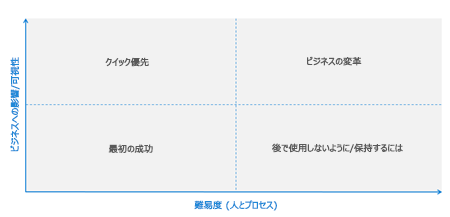
対象ユーザーを念頭に置いた設計
ベスト プラクティスとして、特定の対象ユーザーの特定のタスクに根ざした意思決定を行う必要があります。
- シナリオのプランニングの共通フレームワークとして、特定の役割や対象ユーザーを "~として" 選択することから始めることを検討してください。
- 次に、 "~する必要がある" で目標を絞り込みます。
- 次に、"~のために" の目的を達成する理想的なツールやプロセスを検討してください。
- 最後に、"~の場合にこれが成功した" で成功がどのように見えるかをスクリプト化します。
たとえば、次のようなテーブルを作成して、ダッシュボードのカードで対処するビジネス シナリオを一覧表示します。
| として私の役割で... | ~する必要がある | ~のために | ~の場合にこれが成功した |
|---|---|---|---|
| フルタイム ユーザー | 特典や給与情報に簡単にアクセス | 人事担当者の支援を必要とせずに、重要な情報をすばやくチェックできます | 人事チームへの特典と給与計算に関するヘルプの要求が減ります |
| 現場担当者 | モバイル デバイスからの出勤と退出 | ワークフローで効率を作成できる | スケジュールと休憩は、Viva Connectionsから管理されます |
| ユーザー マネージャー | 新しいチーム メンバーを歓迎してオンボードする | 才能を育て、成長させられる | 標準的なオンボーディング機能の管理に費やす時間を短縮した |
| 営業担当者 | モバイル デバイスで特定の製品トレーニング教材にアクセス | お客様の問題を迅速に解決できる | お客様の問題のほとんどをリアルタイムで解決 |
| 人事スペシャリスト | セルフサービス特典の使用を促進する | 独自の利点に関する質問とシナリオに関して、ユーザーと作業する時間を増やすことができます | すべてのユーザー操作は、個々の重要なシナリオに関する情報です |
さまざまなダッシュボード デザインの例
ダッシュボードでは、最も重要なタスクに焦点を当てる必要があります。 特定の対象者に特化したタスクは、ユーザーが日々の仕事に関連するカードだけを見ることができるように、ターゲットを絞る必要があります。
| インフォメーション ワーカー | 現場担当者 |
|---|---|
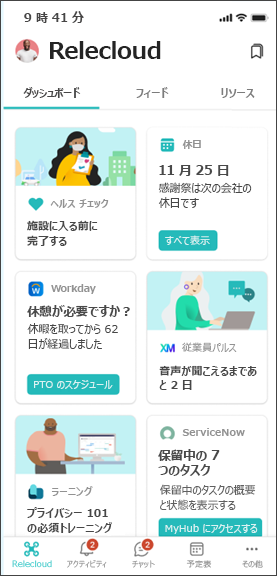
|
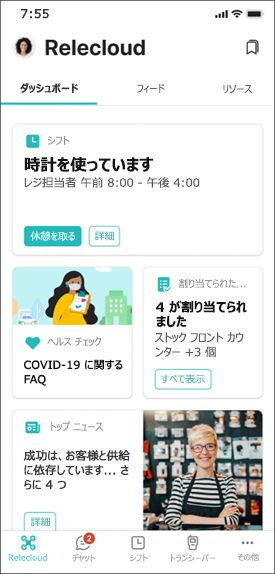
|
ダッシュボードを計画するためのコンテンツ
- ダッシュボードの作成とカスタマイズ
- アダプティブ カードとパートナー カードの詳細
- 既存のMicrosoft 365 グループを使用するか、必要に応じてニュース グループを作成して、カードをすばやく作成し、特定の対象ユーザーをターゲットにすることができます
手順 4: フィードの準備をする
フィードは、organization全体から簡単に表示できる 1 つの場所に通信を提供します。 このフィードは、現場の作業者、インフォメーション ワーカー、ハイブリッド ワーカーが、重要なニュースや発表に関して関与し、情報を得るのに役立ちます。 また、このソリューションにより、コンテンツの発行元は、重要なニュースや情報を確実に配信できます。
技術的には、コンテンツが自動的に同期されるため、フィードを設定するために何もする必要はありません。 ただし、コンテンツの階層構造に影響を与えることができます。
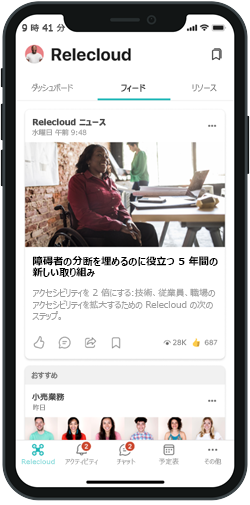
フィードのコンテンツ階層に影響を与える方法に関するヒント
フィードは、動的でパーソナライズされ、最も関連性の高いニュースやアナウンスを利用できる場所として設計されています。 フィードは新しいコンテンツの一定のフローに依存しており、最適なエクスペリエンスには、組織のニュース、オーガニック コンテンツ、キュレーションされたコンテンツのバランスが含まれています。
- SharePoint ホーム サイトなどの公式の組織のニュース ソースから SharePoint ニュースを発行する
- ニュースブーストを使用して、組織のニュースサイトで最も重要なニュース 投稿を昇格させ、ニュース投稿をフィードの上部に表示する
- organization全体で見たViva Engageの投稿を紹介して、コミュニティのディスカッションを強調する
- organizationを奨励して、Viva Engage、特にリーダーや職場のチャンピオンのディスカッションに参加する
- 対象ユーザーのターゲット設定を使用して、Microsoft 365 グループを使用して特定のコンテンツが異なる対象ユーザーに表示されるようにする
フィードを計画するためのコンテンツ
- Viva Connectionsのフィードに関してよく寄せられる質問を確認する
- ニュース、Viva Engage、ファイル、メディア、強調表示されたコンテンツ Web パーツなどの Web パーツを使用して、ユーザーに一般的な SharePoint ページ上のさまざまなソースからのコンテンツの安定したストリームを提供することを検討してください
- フィード エンゲージメントを向上させるベスト プラクティスの詳細
手順 5: リソースを計画する
リソースは、ポータルやその他の一般的な宛先へのナビゲーション リンクです。 リソースは、対象ユーザーにとって最も重要で人気のあるポータルであり、特定の対象ユーザーを対象にすることができます。 Viva Connectionsの準備中に、これらのリソースが SharePoint アプリ バー (organizationに SharePoint ホーム サイトがある場合) と、Viva Connectionsの設定時に Teams アプリ バーに表示されることを確認します。
| Desktop | Mobile |
|---|---|

|
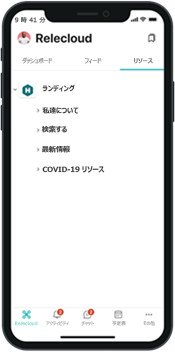
|
SharePoint ホーム サイトを持つ組織の場合は、グローバル ナビゲーションのリンクが SharePoint ホーム サイトで強調表示されているリソースを補完する方法を検討してください。 グローバル ナビゲーションで使用できるようにするコンテンツに応じて、 SharePoint ホーム サイトのナビゲーションとグローバル ナビゲーションを 3 つの異なる方法で設計できます。
リソースを計画するためのコンテンツ
- 初めて設定するか、SharePoint ホーム サイトから グローバル ナビゲーションでナビゲーション リンクをカスタマイズ する
- SharePoint のナビゲーションを設計する方法に関する詳細なガイダンスを取得する
手順 6: 導入計画を作成する
変更を計画し、ユーザーが新しいリソースを導入するサポートを行う方法は、組織ごとに異なります。 組織のニーズに合った導入計画を作成するための開始点として、こちらの考慮事項とベスト プラクティスを使用します。 エンド ユーザー向け変更管理とトレーニング教材に関する考慮事項を計画に含めます。
導入に関する考慮事項
- Viva Connectionsは、Microsoft Teamsでのみアクセスできます。 organizationがまだMicrosoft Teamsを使用していない場合は、Viva Connectionsと共にMicrosoft Teamsの導入を計画する必要があります。
- 設定を選択しながら Teams でアプリを準備 することで、エンド ユーザーの導入を簡単にします。 これは 1 回だけ実行する必要があります (Viva Connections Teams では既定で自動有効になっています)。
- 早期導入者とチャンピオンを見つけ、その熱意を組織の他の部分にまで広げる方法を作成します。
- 通常、ユーザーが集まって情報共有している場所に参加するように計画します (組織が既に Teams に集まっている場合は、チャネルへの投稿を計画することなど)。
- Viva Connectionsに関する質問を行うユーザーと場所を決定します。 ユーザーが質問をしたり、よく寄せられる質問を表示したりできるように、Viva Engage、SharePoint サイト、または Teams チャネルを使用することを検討してください。
変更管理に関する考慮事項
- まずは、複数のチャネルで認識や関心を高め、さまざまな対象ユーザーにアピールすることから始めます。 休憩室や会議室など、オンサイト ユーザーの共通スペースを検討してください。 リモート ワーカーとその他のorganizationの場合は、Teams、Viva Engage、SharePoint にアナウンスを投稿する予定です。
- エンド ユーザーのさまざまなユーザーが、この新しいツールが日常業務の改善にどのように役立つかを簡単に理解できるようにします。
- ユーザーが質問をし、ヘルプを受け取り、ライブ デモンストレーションを見る機会を作ります。 導入後 1 か月間は、週 1 回のトレーニング セッションや勤務時間を設定することを検討してください。 可能な限りチャンピオンを使用します。
- 新しいツールの使用に対するインセンティブを作成して、変更を強化します。
- デスクトップ アプリとモバイル アプリでViva Connectionsを使用する方法、ダッシュボード、フィード、リソースと連携する方法、最新のニュースやアナウンスを表示する場所を明確に説明します。
- 現場担当者やハイブリッド ワーカーなど、さまざまな対象ユーザーに特化したガイダンスを作成します。
トレーニングに関する考慮事項
- トレーニングを使用して、デスクトップ デバイスまたはモバイル デバイスの Teams でリソースにアクセスできる場所に関する認識を高めるサポートを行います。
- ダッシュボード上のカードとフィード内のコンテンツを接続したり、カードと連携したりするためのさまざまな方法を紹介します。 対象ユーザーごとに異なるトレーニング ガイダンスを提供する方法を検討してください。
- モバイル デバイスの場合、SharePoint の [リソース] タブで見つかる人気のあるポータルを強調表示します。
導入リソース
導入、ベスト プラクティス、およびViva導入センターでコミュニケーション テンプレートを取得する方法について詳しく説明します。
手順 7: 成功メトリックを検討する
計画プロセスの一部には、organizationをまとめ、特定の対象ユーザーに情報を提供する際のViva Connectionsの効果を測定するために使用されるメトリックの決定が含まれます。 まず、ダッシュボードが提供するタスクとツールを検討します。 たとえば、人事の SharePoint サイトや特定のページにリンクするカードを作成する場合は、利用状況レポートで、そのサイトのトラフィックとエンゲージメントの増加を期待する必要があります。
注:
分析機能は、GCC、GCC High、DoD 環境では使用できません。 詳細については、 サービスの可用性の一覧を参照してください。
- Viva Connections分析: Viva Connections分析を使用して、ユーザーがViva Connectionsエクスペリエンスのコンポーネントに関与する方法とタイミングを理解します。 Viva Connectionsエクスペリエンスを閲覧して関与したユーザーの数、ユーザーが関与するコンテンツ タイプ、およびViva Connectionsにアクセスするために使用されるプラットフォームを確認します。
- M365 アプリ全体の使用状況の概要:Microsoft 365 使用状況分析を使用して、Microsoft 365 アプリの導入、使用状況、通信、コラボレーションに焦点を当てた事前構築済みのレポートがいくつか含まれている事前構築済みのダッシュボードにアクセスします。
- サイトまたはページ レベルのデータ: SharePoint のサイト レベルとページ レベルの利用状況レポートを取得し、エンゲージメントを評価し、ユーザーがコンテンツにアクセスするタイミングや使用しているデバイスを理解します。
- ユーザーから直接フィードバックを受け取る: 利用状況分析は別として、総合的な満足度についてユーザーに直接質問できます。 ダッシュボードにカードを作成し、Microsoft Form にリンクして、ユーザーが満足度を評価し、フィードバックを提供できるようにすることを検討してください。
手順 8: 経時的なメンテナンスを計画する
一般に、Viva Connectionsを設定した後は、継続的なメンテナンスを最小限に抑える必要があります。 ビジネスの成長と進化に伴い、Viva Connectionsでサポートできる新しいシナリオを特定する可能性があります。 時間の経過と伴い、ダッシュボードでカードを廃止するか、リソース内のグローバル ナビゲーションを並べ替える場合があります。 さらに、ユーザーはエクスペリエンスの向上に使用できるフィードバックを共有できるようになります。 これらのシナリオは、それぞれ実行するための時間が必要であり、必要に応じてコミュニケーションが必要になります。 これらのタスクを経時的に管理できる担当者やユーザーのチームを計画します。
- ダッシュボード: 設計とテストが完了したら、ダッシュボードを更新して新しいシナリオをサポートするか、古いシナリオを廃止する必要があります。
- 飼料:コンテンツは動的に表示され、SharePoint ニュース投稿とViva Engageから集計されます。
- リソース: ダッシュボードと同様に、ポータルへのリンクが確立されると、リソースには必要に応じて更新のみが必要になります。
次に、organizationのViva Connectionsをビルドしてカスタマイズします
要件 (SharePoint ホーム サイトを必要とする顧客) を満たし、ダッシュボードの計画を立て、ユーザーがViva Connectionsを採用できるように準備したら、次にビルド フェーズに進みます。